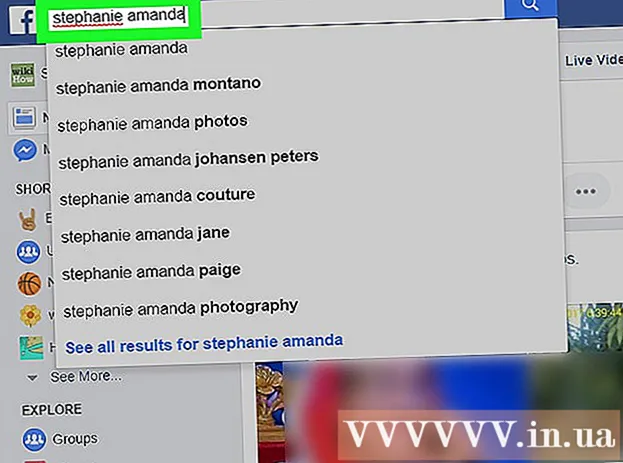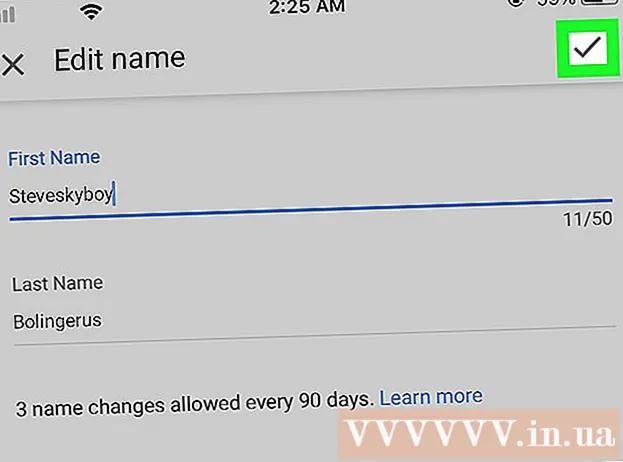Údar:
Monica Porter
Dáta An Chruthaithe:
20 Márta 2021
An Dáta Nuashonraithe:
1 Iúil 2024
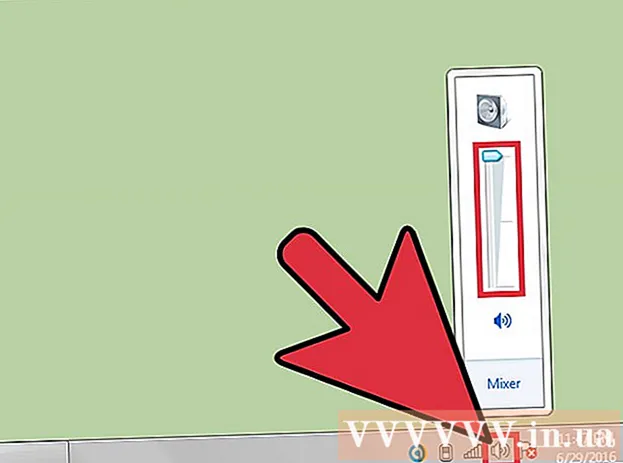
Ábhar
De réir réamhshocraithe, is féidir le Windows Remote Desktop Connection fuaim ríomhaire iargúlta a sheinm ar an ríomhaire a úsáideann tú chun rochtain a fháil air. Má tá fadhbanna agat, is féidir leat na roghanna cuí atá socraithe a sheiceáil trí bhogearraí na Deisce cianda a sheoladh, na socruithe chun cinn a oscailt agus “Seinn ar an bhfeiste seo” a roghnú. Beidh na céimeanna céanna i bhfeidhm cibé an nascann tú le do ghuthán nó le ríomhaire deisce. Ná déan dearmad a sheiceáil nach bhfuil an ríomhaire / fón atá á úsáid agat maolaithe!
Céimeanna
Modh 1 de 2: Feidhmchlár soghluaiste Deisce cianda a úsáid
Íoslódáil agus oscail an aip Deisce cianda Microsoft. Cliceáil “Saor in Aisce” chun “Open” a íoslódáil agus a roghnú tar éis an tsuiteáil a bheith críochnaithe.
- Is féidir leaganacha Android agus iOS den aip a cheannach ar an siopa faoi seach.
- Tá roinnt aipeanna iargúlta deisce ag Android le gnéithe tríú páirtí den chineál céanna, mar RemoteToGo. Mar sin féin, ní thacaíonn Windows Remote Desktop Connection go hoifigiúil leis na feidhmchláir seo.
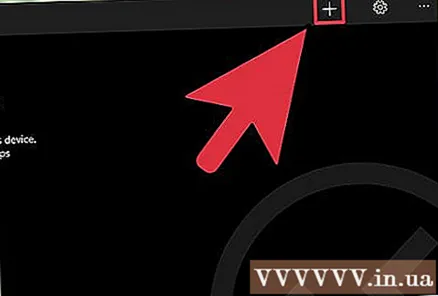
Cliceáil an comhartha "+" ag bun an scáileáin. Beidh an leathanach "Add Desktop" le feiceáil.
Cliceáil “Advanced”. Tá an cnaipe seo ag barr an leathanaigh, beidh liosta de na socruithe roghnacha le feiceáil.

Cliceáil ar an roghchlár anuas “Fuaim” agus roghnaigh “Seinn ar an bhfeiste seo”. Is féidir leat a chur ar bun freisin chun seinm ar an ngléas cianda nó gan an fhuaim a sheinm ón roghchlár seo.
Cliceáil ar “Ginearálta”. Fillfidh tú ar an leathanach faisnéise logála isteach nasc.

Iontráil dintiúir don ríomhaire iargúlta. Is é ainm úsáideora ainm nó seoladh IP an ríomhaire a theastaíonn uait ceangal leis, agus is é pasfhocal pasfhocal logála isteach an ríomhaire sin.- Mura bhfuil ainm an ríomhaire ar eolas agat, is féidir leat dul chuig “Painéal Rialaithe> Gach Mír Painéal Rialaithe> Córas” ar an ríomhaire sin chun é a fheiceáil.
- Is féidir leat seoladh IP do ríomhaire a fháil trí "ipconfig" a iontráil sa líne ordaithe ar an ríomhaire sin.
- Cliceáil ar dheilbhín an diosca chun an phróifíl iargúlta deisce a shábháil le húsáid sa todhchaí.
Cliceáil ar “Ceangail”. Tá an cnaipe seo suite ag bun an scáileáin, cuirfear tús leis an nasc leis an ríomhaire iargúlta.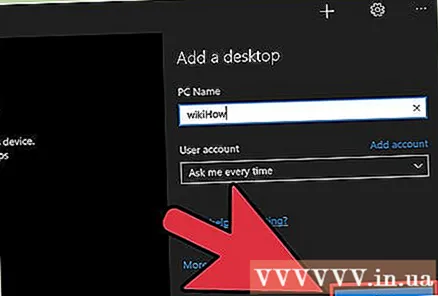
Tástáil fuaim an ríomhaire iargúlta. Nuair a bhíonn an ríomhaire iargúlta le feiceáil ar an scáileán ríomhaire áitiúil, cliceáil deilbhín an chainteora ar thaobh na láimhe deise íochtarach den bharra tascanna chun an painéal rialaithe fuaime a oscailt. Tar éis duit an toirt a choigeartú go cuí, beidh rath ar an gcime dearbhaithe athraithe. fógra
Modh 2 de 2: Trí Cheangal Deisce cianda
Seoladh Cliant Deisce cianda. Brúigh ⊞ Buaigh agus cuir “Ceangal Deisce cianda” isteach sa bharra cuardaigh. Ansin, cliceáil an toradh cuardaigh ar cosúil é a lainseáil.
- Tacaíonn Microsoft le cliaint Mac a bhfuil feidhmiúlacht chomhchosúil acu.
Cliceáil ar an gcnaipe "Options" ag bun na fuinneoige. Tar éis duit cliceáil, leathnóidh an fhuinneog agus taispeánfaidh sí roinnt cluaisíní.
Cliceáil "Acmhainní Áitiúla". Tá an cluaisín seo gar do cheart an chluaisín réamhshocraithe "Ginearálta".
Cliceáil ar an gcnaipe “Settings…” atá suite faoin gceannteideal Fuaime cianda. Beidh fuinneog le roghanna fuaime.
Cliceáil ar “Seinn ar an ríomhaire seo”. Is féidir leat a roghnú freisin fuaim an ríomhaire iargúlta a sheinm nó gan an fhuaim a sheinm ón roghchlár seo.

Cliceáil “OK” chun na socruithe a shábháil. Dúnfaidh an fhuinneog aníos.
Iontráil dintiúir don ríomhaire iargúlta. Is é ainm úsáideora ainm nó seoladh IP an ríomhaire a theastaíonn uait ceangal leis, agus is é pasfhocal pasfhocal logála isteach an ríomhaire sin.
- Mura bhfuil ainm an ríomhaire ar eolas agat, is féidir leat dul chuig “Painéal Rialaithe> Gach Mír Painéal Rialaithe> Córas” ar an ríomhaire sin chun é a fheiceáil.
- Is féidir leat seoladh IP do ríomhaire a fháil trí "ipconfig" a iontráil sa líne ordaithe ar an ríomhaire sin.
- Is féidir leat an cnaipe "Sábháil" a chliceáil ag bun na láimhe clé chun d'fhaisnéis logála isteach a choinneáil le húsáid níos déanaí.

Cliceáil ar an gcnaipe "Ceangail" ag bun na fuinneoige. Tosóidh an nasc leis an ríomhaire iargúlta.
Tástáil fuaim an ríomhaire iargúlta. Nuair a bhíonn an ríomhaire iargúlta le feiceáil ar an scáileán ríomhaire áitiúil, cliceáil deilbhín an chainteora ar thaobh na láimhe deise íochtarach den bharra tascanna chun an painéal rialaithe fuaime a oscailt. Tar éis duit an toirt a choigeartú go cuí, beidh rath ar an gcime dearbhaithe athraithe. fógra
Comhairle
- Ná déan dearmad a sheiceáil nach bhfuil an gléas atá á úsáid agat maolaithe. Is féidir leat deilbhín an chainteora a chliceáil ar thaobh na láimhe deise íochtarach den tascbharra nó na cnaipí toirte a úsáid ar an bhfón. Ansin, ní mór duit fuaim an ríomhaire iargúlta a sheiceáil agus an clár iargúlta deisce á úsáid agat ar an gcaoi chéanna. Má tá an ríomhaire maothaithe ní chloisfidh tú tada!
- Má tá an freastalaí nó an cianghléas ag úsáid cárta fuaime tiomnaithe (nó feiste fuaime seachtrach), is dóigh go n-úsáidfidh an gléas a rialtóir toirte féin. Seiceáil le do thoil an chuid “Rialaitheoirí fuaime” i mbainisteoir na bhfeistí chun a fháil amach cad iad na meáin fuaime atá in úsáid.